휴대폰 또는 PC에서 줌 프로필 사진을 제거하는 방법

Zoom 프로필 사진을 제거하는 방법과 그 과정에서 발생할 수 있는 문제를 해결하는 방법을 알아보세요. 간단한 단계로 프로필 사진을 클리어하세요.
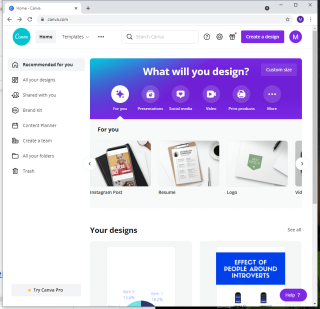
블로그 요약 – 새로운 직업이나 인턴십을 찾고 있습니까? 입사지원이 처음이신가요? 이유가 무엇이든 좋은 이력서는 당신에게 깊은 인상을 줄 것입니다. 따라서 이 블로그에서는 Canva 이력서 템플릿을 사용하여 온라인으로 이력서를 작성하는 방법을 알아보겠습니다.
매력적인 이력서가 필요한 이유는 무엇입니까?
첫인상을 주기 위해서는 이력서를 작성해야 합니다. 여기에서 우리는 완벽한 이력서를 작성하는 데 도움이 될 최고의 이력서 작성기를 얻을 수 있는 길을 열도록 도울 것입니다.
MS Word를 사용하여 효과적으로 이력서를 작성하는 것은 합격입니다. 이제 사람들 은 기존 Microsoft Office 애플리케이션보다 Google 문서 이력서 템플릿 을 선호 합니다. 그러나 더 흥미로운 기능과 함께 제공되는 것에 대해 알려 드리겠습니다. Canva는 모든 궁금증을 해결해 줄 그래픽 디자인 플랫폼입니다.
아무도 그것을 가볍게 생각하지 않을 것이지만 그래픽 디자인 거물은 이력서 작성에도 뛰어납니다. 이것이 바로 이 도구를 사용하여 Canva 이력서 템플릿을 사용하여 이력서를 만드는 이유입니다. 이 블로그에서는 무료 이력서 작성기를 사용하여 귀하의 이익과 보는 사람에게 깊은 인상을 주는 방법을 알아보겠습니다.
Canva를 사용하여 온라인 이력서 작성 방법
Canva는 이력서 작성 도구 중 최고이며 , 이는 개별 응용 프로그램뿐만 아니라 온라인에서도 작동합니다. 다음의 간단한 단계를 통해 이력서 작성을 시작해 보겠습니다.
1단계: 공식 웹사이트로 이동하여 모든 플랫폼의 웹 브라우저에서 열거나 장치용 전용 애플리케이션을 다운로드하는 것으로 시작합니다.
2단계: 이제 계정에 로그인합니다.
3단계: 홈 화면에 표시된 템플릿 범주에서 이력서를 선택합니다.
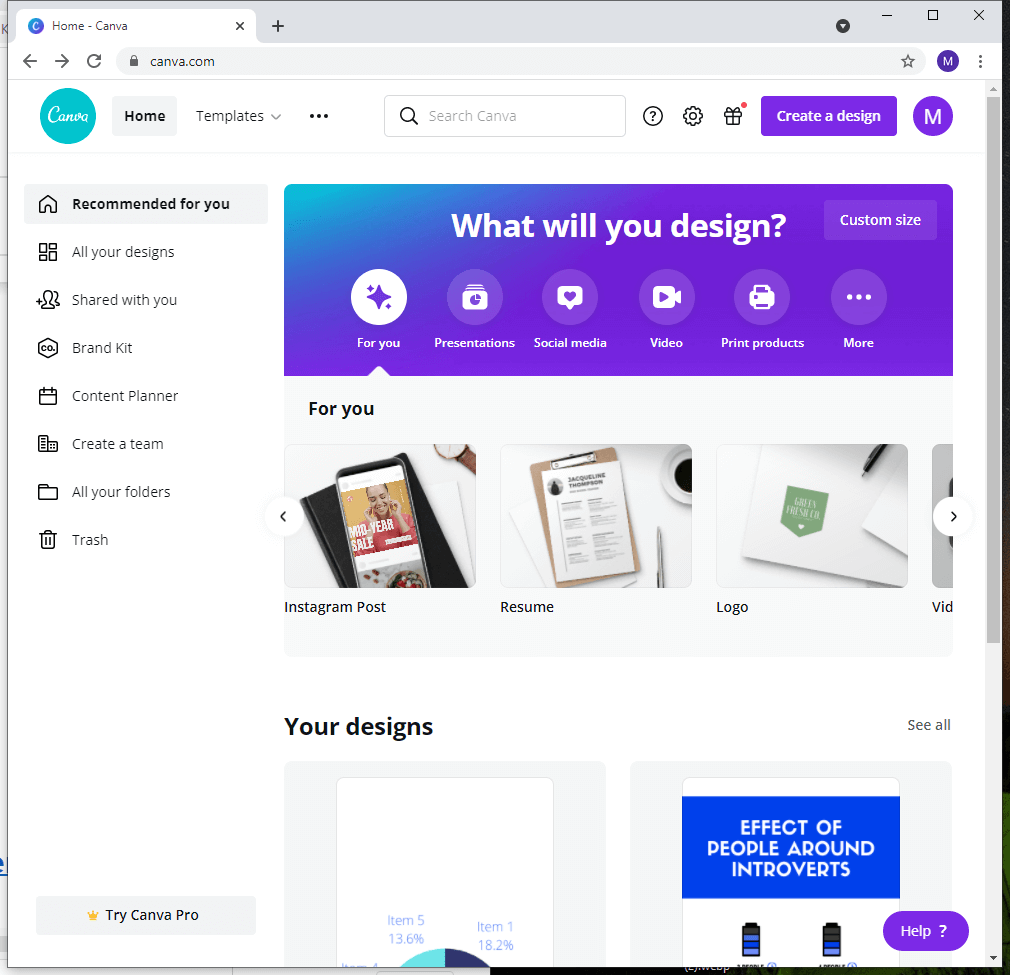
4단계: 빈 페이지가 나타나고 사이드바에서 요소와 디자인 템플릿을 추가할 수 있습니다.
5단계: 여기에 표시된 미리 정의된 옵션에서 템플릿을 선택합니다. 왕관 아이콘이 있는 템플릿은 프리미엄 회원만 사용할 수 있습니다.
이 기능을 이용하려면 지금 프리미엄 회원이 되어 Canva 프리미엄 계정에 가입하세요.
Professional, Modern, Simple, Infographic, Minimalistic, Corporate, Creative, Photo, Acting, Colorful, Academic, Graphic Design, Collage, High School, Scholarship 등 다양한 카테고리를 탐색할 수 있습니다.
6단계: 템플릿을 선택했으면 원하는 대로 디자인을 변경할 수 있습니다.

7단계: 이력서에 배경 이미지, 템플릿, 스티커를 추가합니다.
8단계: 완료되면 생성을 저장한 다음 다운로드합니다.
9단계: 이제 Google Drive , Dropbox, Facebook 및 Instagram 에 직접 업로드 할 수도 있습니다 .
10단계: 또한 응용 프로그램을 통합하여 다른 사람들과 신속하게 창작물을 공유하여 의견을 얻을 수도 있습니다.
Canva 이력서 템플릿의 가장 큰 장점은 원하는 대로 사용할 수 있다는 것입니다.
또한 읽기: 사진에 스티커를 추가하는 방법
자주 묻는 질문
Q1. Canva에서 이력서를 무료로 다운로드하려면 어떻게 해야 하나요?
무료 Canva 계정으로 로그인한 상태에서도 Canva 이력서를 다운로드할 수 있습니다. 전체 템플릿과 그래픽 컬렉션을 사용하려면 Canva의 프리미엄 계정이 필요합니다.
Q2. 이력서에 Canva를 기술로 넣을 수 있나요?
예, Canva 애플리케이션 사용에 능숙하다면 Canva를 이력서에 기술로 넣을 수 있습니다.
Q3. Canva 이력서는 ATS를 지원하나요?
아니요. Canva 이력서는 대부분 ATS에 친숙하지 않기 때문에 이것이 유일한 단점일 것입니다. 그래픽을 사용하고 있으므로 지원자 추적 시스템 에서 이력서 파일의 텍스트를 읽을 수 없습니다.
Q4. 이력서는 어떻게 작성하나요?
이력서를 작성하려면 Microsoft Word 또는 Google 문서도구를 사용해 보세요. 또한 다양성을 위해 Canva와 같은 온라인에서 무료 이력서 작성 도구를 확인할 수 있습니다.
Q5. 이력서는 2페이지까지 가능한가요?
예, 이력서는 2페이지로 구성될 수 있으며, Canva 이력서는 2페이지 이력서용 템플릿도 제공하므로 예시로 사용할 수 있습니다.
반드시 읽어야 할 것: Android 및 iOS를 위한 6가지 최고의 직업 앱
마무리-
이력서 작성은 취업을 희망하는 모든 사람에게 중요한 운동입니다. 사용 가능한 모든 옵션 중에서 이력서 Canva 템플릿을 사용하는 것이 가장 좋습니다. 바로 사용할 수 있는 여러 옵션을 제공할 뿐만 아니라 창의적으로 요소를 추가할 수 있는 기회도 제공합니다. 이를 통해 이미지를 클라우드 스토리지에 직접 업로드하는 데 도움이 됩니다 . 아래의 다운로드 버튼에서 지금 다운로드하고 Canva 계정에 로그인하여 놀라운 기능을 활용하세요.
이 기사가 Canva에서 이력서를 작성하는 방법을 배우는 데 도움이 되기를 바랍니다. 이 게시물에 대한 귀하의 의견을 듣고 더 유용하게 사용할 수 있습니다. 귀하의 제안과 의견은 아래 의견 섹션에서 환영합니다. 궁금한 점이 있으면 알려주시면 기꺼이 도와드리겠습니다. 소셜 미디어에서 기사를 공유하여 친구 및 다른 사람들과 정보를 공유하십시오.
우리는 당신의 의견을 듣고 싶습니다!
흥미로운 주제-
Friday Essential: 당신이 전혀 몰랐던 재미있는 기술 직함
취업! 취업! 취업! 2021년까지 가장 빠르게 성장하는 IT 직업
Zoom 프로필 사진을 제거하는 방법과 그 과정에서 발생할 수 있는 문제를 해결하는 방법을 알아보세요. 간단한 단계로 프로필 사진을 클리어하세요.
Android에서 Google TTS(텍스트 음성 변환)를 변경하는 방법을 단계별로 설명합니다. 음성, 언어, 속도, 피치 설정을 최적화하는 방법을 알아보세요.
Microsoft Teams에서 항상 사용 가능한 상태를 유지하는 방법을 알아보세요. 간단한 단계로 클라이언트와의 원활한 소통을 보장하고, 상태 변경 원리와 설정 방법을 상세히 설명합니다.
Samsung Galaxy Tab S8에서 microSD 카드를 삽입, 제거, 포맷하는 방법을 단계별로 설명합니다. 최적의 microSD 카드 추천 및 스토리지 확장 팁 포함.
슬랙 메시지 삭제 방법을 개별/대량 삭제부터 자동 삭제 설정까지 5가지 방법으로 상세 설명. 삭제 후 복구 가능성, 관리자 권한 설정 등 실무 팁과 통계 자료 포함 가이드
Microsoft Lists의 5가지 주요 기능과 템플릿 활용법을 통해 업무 효율성을 40% 이상 개선하는 방법을 단계별로 설명합니다. Teams/SharePoint 연동 팁과 전문가 추천 워크플로우 제공
트위터에서 민감한 콘텐츠를 보는 방법을 알고 싶으신가요? 이 가이드에서는 웹 및 모바일 앱에서 민감한 콘텐츠를 활성화하는 방법을 단계별로 설명합니다. 트위터 설정을 최적화하는 방법을 알아보세요!
WhatsApp 사기를 피하는 방법을 알아보세요. 최신 소셜 미디어 사기 유형과 예방 팁을 확인하여 개인 정보를 안전하게 보호하세요.
OneDrive에서 "바로 가기를 이동할 수 없음" 오류를 해결하는 방법을 알아보세요. 파일 삭제, PC 연결 해제, 앱 업데이트, 재설정 등 4가지 효과적인 해결책을 제공합니다.
Microsoft Teams 파일 업로드 문제 해결 방법을 제시합니다. Microsoft Office 365와의 연동을 통해 사용되는 Teams의 파일 공유에서 겪는 다양한 오류를 해결해보세요.








